
Smartphones är inneboende integritetsrisker. Att bära runt ditt digitala liv i fickan är bekvämt, men det kan leda till några oönskade biverkningar.
Det kan vara din låsskärm som visar innehållet i dina textmeddelanden, eller en app som du hellre vill se dina vänner inte. I striden mellan bekvämlighet och integritet ställer vi ofta vardagliga användningsområden över våra personliga liv.
Trots att Apple håller tillbaka på en komplett serie av sekretessfunktioner, finns det några sätt att du kan hålla ditt privatliv gömt på din iPhone.
Använd Vault Apps för att dölja data
Det finns ingen brist på appar som är utformade för att dölja privata data i vanlig syn. När jag avrundade de bästa iOS-kalkylatorapparna 7 Top Calculator-program för iPhone, iPad och Apple Watch 7 Top Calculator-apparater för iPhone, iPad och Apple Watch iPad har fortfarande ingen räknare och Apples grundläggande iPhone-kalkylator är en lite ... grundläggande. Här är sju alternativ att använda istället. Läs mer, jag hittade fler falska miniräknare apps än legitima. Dessa appar och andra som dem är utformade för att dölja bilder och videor.
Många av dem gör precis vad de säger på bladen som Vault, Keepsafe och Private Photo Vault. Dessa appar är oändligt utformade för att låsa privata data 4 iOS-appar för att dölja dina iPhone-foton 4 IOS-appar för att dölja dina iPhone-bilder Om du vill hålla bilder borta från nyfikna ögon, är det ibland inte en iPhone-lösenord. Läs mer bakom ett fingeravtryck, lösenord eller lösenord. De är alla gratis att starta, med avancerade funktioner som molnsynkronisering tillgänglig via in-app köp.
Det finns också en delmängd av appar som är utformade för att se helt normalt ut. Dessa är för det mesta räknareappar som poserar som vaultar som Fake Calculator ($ 3) och Secret Photo Album (Free). Det verkar som ett stort antal av dessa appar har försvunnit sedan Apple tog undantag och började ta bort dem från App Store.
Uteslut Apps från Siri Förslag och sökning
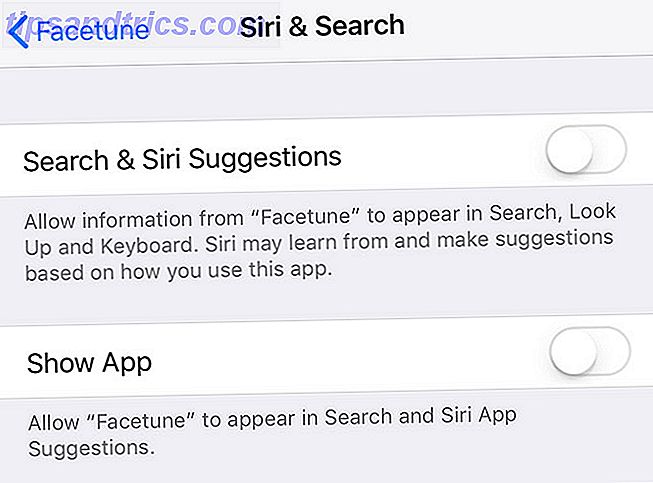
Du kan inte dölja appar på iOS, men du kan utesluta dem från Siri Suggestions och enhetens sökresultat. Siri Suggestions är den lilla rutan med förslag till appar som visas när du "drar ner" sökrutan på din iPhones startsida.
Siri tittar på de appar som du använder, när du använder dem, och var, då föreslår dem vid lämpliga stunder. Det är en av de största tidsbespararna på iOS 12 Användbara iPhone-genvägar du inte visste eller glömde om 12 Användbara iPhone-genvägar du inte visste eller glömde Om du vill vara mer produktiv med din iPhone? Dessa iOS-genvägar hjälper dig att komma runt din iPhone snabbare än någonsin. Läs mer, men du kanske inte vill att allt ska dyka upp här.
Ändra en apps synlighetshuvud till Inställningar> Siri & Sök och rulla ner tills du hittar den aktuella appen. Tryck på det och avmarkera rutan Sök och Siriförslag för att utesluta det. Detta tar bort appdata (tillhörande dokument) från sökinformation, sådana indexerade Evernote-anteckningar.
Gå ett steg längre och ta bort appen från förslag och sök helt genom att avmarkera Visa app . I framtiden måste du gå direkt till appikonen för att kunna starta den.
Dölj dina iTunes- och App Store-inköp
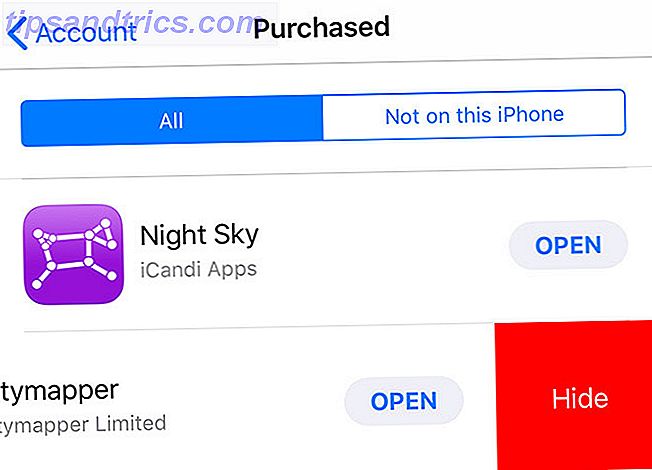
Att dölja dina tidigare köp kommer inte hindra dem från att visas på din enhet (förutsatt att de är närvarande). I stället tar det bort noteringen från den köpta delen av App Store på alla enheter som är kopplade till ditt Apple-ID. Detta gäller gratis och betalade appar.
För att dölja ett köp, starta App Store och klicka på din användarikon i det övre högra hörnet. Tryck på Köpt och rulla sedan ner tills du hittar en app du vill gömma. Dra åt vänster på det och tryck på Hide . Appen försvinner från din köphistorik, och du måste verifiera ditt Apple-ID för att ladda ner det igen.
Om du vill ladda ner en tidigare dold app, gå till Inställningar> [Ditt namn]> iTunes & App Store . Tryck på ditt Apple-ID och se sedan Apple ID . När du har autentiserat ditt konto hittar du listan Hidden Purchases under iTunes i Cloud- sektionen.
Låsa dina anteckningar
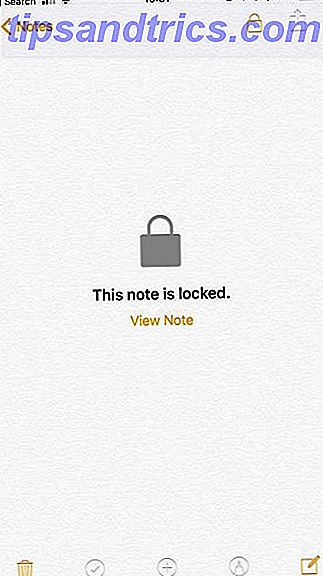
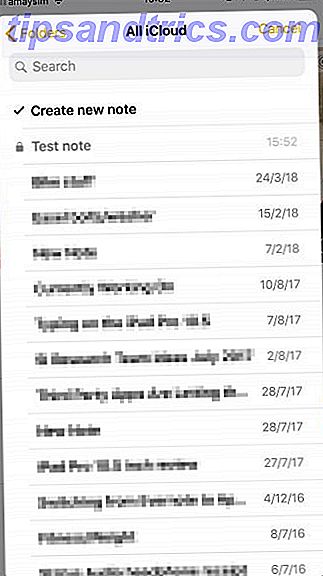
Om du använder Apple Notes Hur använder du Apples kraftfulla nya anteckningsfunktioner i iOS 11 Hur använder du Apples kraftfulla nya anteckningar Funktioner i iOS 11 Notes har fått sin rättvisa andel av användbara nya funktioner i iOS 11, så här är hur du använder dem. Läs mer, du kan låsa enskilda anteckningar med en svepning. Hitta bara anteckningen du vill låsa, svep åt vänster och tryck på Lås . I framtiden måste du låsa upp noten med ditt fingeravtryck, ansikts-ID eller iPhone-lösenord.
Tyvärr kan du inte lägga till objekt från delningsmenyn till låsta anteckningar eftersom det inte finns något alternativ att låsa upp dem först. Det begränsar funktionen av funktionen något, men det är fortfarande ett bra sätt att hålla privat data borta från nyfikna ögon.
Dölj dina foton och videoklipp
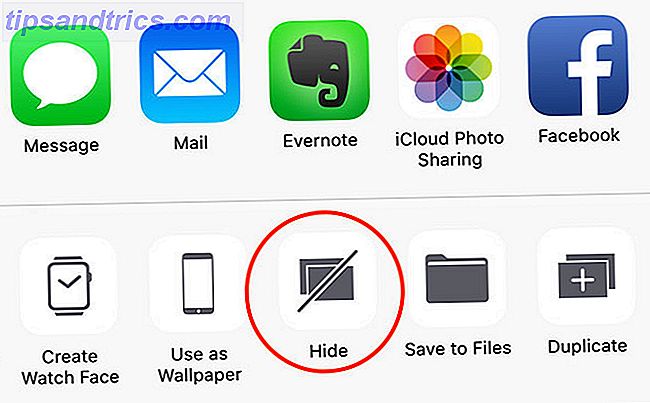
Du kan dölja foton och videoklipp på din iPhone med appen Foton. Detta tar bort bilderna från ditt viktigaste Moments- index och placerar dem istället i en "dold" mapp på fliken Album . Detta album är inte låst eller obfuscated på något sätt, så dina foton är fortfarande tillgängliga.
Tyvärr är förekomsten av ett dolt album som inte är skyddat i sig en röd flagg för integritet. Albumet kan lika väl betecknas "här är några privata saker som ägaren av den här enheten inte vill att du ska se." Således är funktionen inte avsett att göra känsliga bilder otillgängliga, men gör det lite svårare att oavsiktligt bläddra förbi dem medan du surfar på dina snaps.
För att markera ett foto som dolt, välj först det i din kamerarulle eller ögonblick och tryck på Share- knappen. På den nedre raden av åtgärder trycker du på Hide och fotot försvinner. Om du vill låsa bilderna kan du alltid exportera dem till en ny Apple-notering och låsa sedan anteckningen enligt anvisningarna ovan.
Dölj texter med iMessage
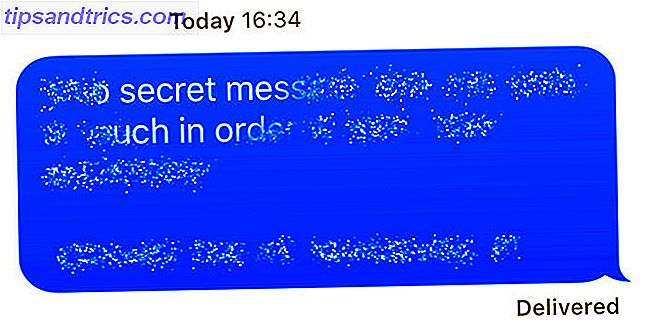
Appar som Telegram och Wickr erbjuder säker end-to-end kryptering, självavvisande meddelanden och lösenord eller biometrisk säkerhet för att sluta snoopers få tillgång. Som jämförelse erbjuder iMessage en end-to-end-kryptering, men dina meddelanden är inte låsta iväg eller de upphör att gälla.
iMessage har ett lur upp sin ärm för att dölja textmeddelanden från nyfikna åskådare. Du kan skicka och ta emot krypterade meddelanden genom att hålla knappen Skicka och välja osynlig bläck . För att avslöja innehållet i meddelandet måste du (och mottagaren) fysiskt trycka på meddelandet först.
Efter några sekunder döljs texten igen. Osynliga bläckmeddelanden upphör inte, och de fungerar bara med iMessage för iOS, Apple Watch och macOS. Om du verkligen är oroad över meddelandesäkerhet väljer du en säker meddelandeprogram 6 Säkra iOS-meddelandeprogram som tar integritet väldigt allvarligt 6 Säkra iOS-meddelandeprogram som tar integritet väldigt seriöst inte på att dina meddelanden läses av oönskade parter? Få en säker meddelandeprogram och oroa dig inte mer. Läs mer istället.
Lås ner låsskärmen
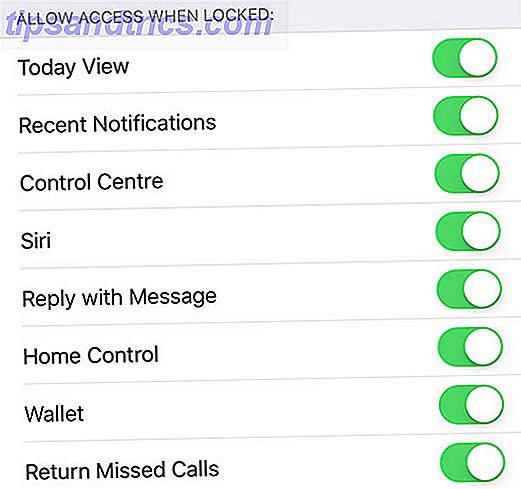
Siri och dina meddelanden kan ge bort dina iPhone hemligheter Stoppa Siri & Notification Center Lämna bort dina iPhone Secrets Stoppa Siri & Notification Center Lämna bort din iPhone Secrets Lämna din iPhone på bordet medan du går till baren är okej om det är låst, eller hur? När allt kommer omkring kan dina kamrater inte få tillgång till information eller skicka avskyvärda meddelanden på Facebook ... eller hur? Läs mer, men du kan ta tillbaka kontrollen. Gå till Inställningar> Peka ID och Lösenord och verifiera, och rulla sedan ner till avsnittet Tillåt åtkomst när du är låst .
Avmarkera eventuella objekt som du inte vill att andra ska komma åt när din iPhone är låst. Tänk på att många av dessa är praktiska funktioner som du förmodligen använder varje dag, till exempel möjligheten att visa inkommande meddelanden utan att låsa upp enheten.
Samtidigt erbjuder många av dessa inställningar oro för integritet. Du kanske vill inaktivera Control Center för att förhindra att du skulle bli tjuv Så din iPhone blev förlorad eller stulen: Det här är vad du ska göra så att din iPhone blev förlorad eller stulen: Det här är vad du ska göra om din iPhone inte längre är i din besittning, kanske du Se aldrig igen, men det finns fortfarande några saker du kan göra. Läs mer om flygplansläge. Siri kan också ge upp lite av din information, även om assistenten kommer att be om autentisering efter några grundläggande önskemål.
Det kan vara smartare att lämna regelbundna meddelanden och inaktivera specifika appar från fall till fall. Du kan återkalla appens behörigheter för att lägga meddelanden på låsskärmen under Inställningar> Meddelanden .
Kom ihåg att radera lagapper
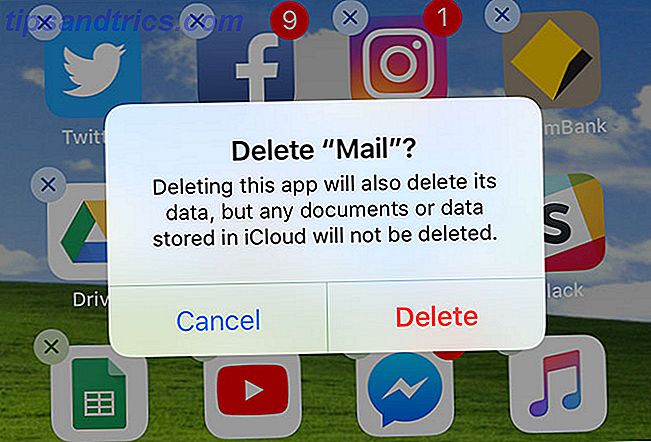
Det var en gång när du var tvungen att dölja alla oönskade stockapplikationer i en mapp och sedan begrava mappen på din senaste hemskärm. Men dessa dagar är borta. I IOS 11 och senare kan du ta bort de flesta stock apps som du skulle ha någon annan app. Tryck bara på och håll kvar tills allt vrider och tryck sedan på X i hörnet.
Det inkluderar appar som Kalender, Lager, Påminnelser, Musik, Kontakter och till och med Mail. Du kan när som helst hämta någon av dessa appar från App Store, bara sök efter dem efter namn. Men du kan fortfarande inte ta bort några "core" -appar, som App Store, Safari, Telefon och Klocka.
Vad du inte kan dölja (ännu) på iPhone
Apple har fortfarande jobb att göra på privatlivssidan av iOS. För tillfället är det inte möjligt att dölja appar helt och inte heller låsa appar bakom ett lösenord. Du kan inte dölja e-postkonton utan att helt radera dem, och du kan inte låsa eller dölja Påminnelser listor.
Det bästa sättet att hålla din iPhone privat är att hålla enheten skyddad. Låt inte andra personer röra vid din telefon, särskilt om du inte litar på dem. Ta försiktighetsåtgärder mot pinsamma meddelanden, sätt känslig information på tillräckligt säkra platser och håll din telefon säkert i din väska eller fickan.
Om du behöver ytterligare integritet kan du inaktivera vissa funktioner helt med iOS-begränsningar. Lås ner ditt barns iPhone Access & Hide Apps med iOS-begränsningar Låsa ner ditt barns iPhone Access & Hide Apps med iOS-begränsningar Möjligheten att begränsa användningen av en iPhone är bara en annan uppsättning underutnyttjade iOS-funktioner, och det är praktiskt både för föräldrar och tweakers. Läs mer . Dessa är utformade som föräldrakontroll, men du kan använda dem för att ta bort Apple Musics sociala integrationer, iTunes Store eller till och med möjligheten att ta bort appar eller göra inköp i app.



